更新者 太阳之女 在 Feb 12, 2023, 10:15 pm
为了保护PDF 文件,创作者通常会为其设置密码,这样就能避免他人在未经授权的情况下阅读、编辑或打印文件。如果你拥有某个文档的密码,你可使用GeekerPDF等 PDF 解决方案来将密码移除。如果你不知道密码,那么专业的 PDF密码移除则可为你提供帮助。但是请注意,未合理授权擅自移除PDF文件的密码是违法的。
下面,我们将介绍6种从 PDF 中删除密码保护的有效方法。经过长期试用和综合比较,GeekerPDF是最佳的工具,它可以帮助你快速、轻松地完成任务。
GeekerPDF作为专业的PDF 密码删除工具之一,其界面简洁而直观,功能全面而强大。它可在 Windows、Mac系统中使用。它能帮助用户轻松的从 PDF 中删除安全性。它具备密码保护功能,可以为你的PDF文件添加密码以提高其安全性。如果你不再需要密码,也可以按照以下步骤从 PDF 中轻松删除。此外,GeekerPDF可以编辑PDF密码。
第 1 步 导入受密码保护的 PDF
下载、安装并启动 GeekerPDF,然后将受密码保护的PDF文件拖放到程序窗口中将其打开。或点击“+”选择要打开的PDF。在打开文件之前输入打开密码。
.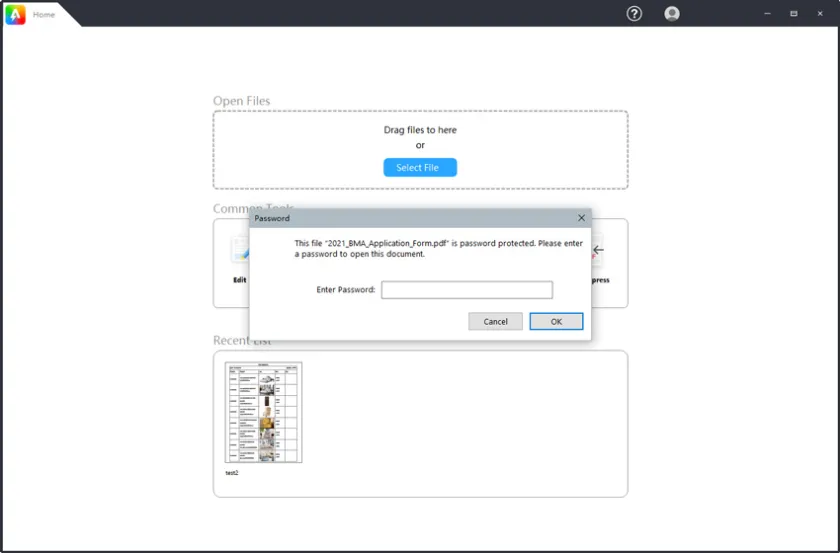
第 2 步 进入删除密码操作
进入菜单“保护”>“移除密码”从而操作从 PDF 文件中删除密码。
.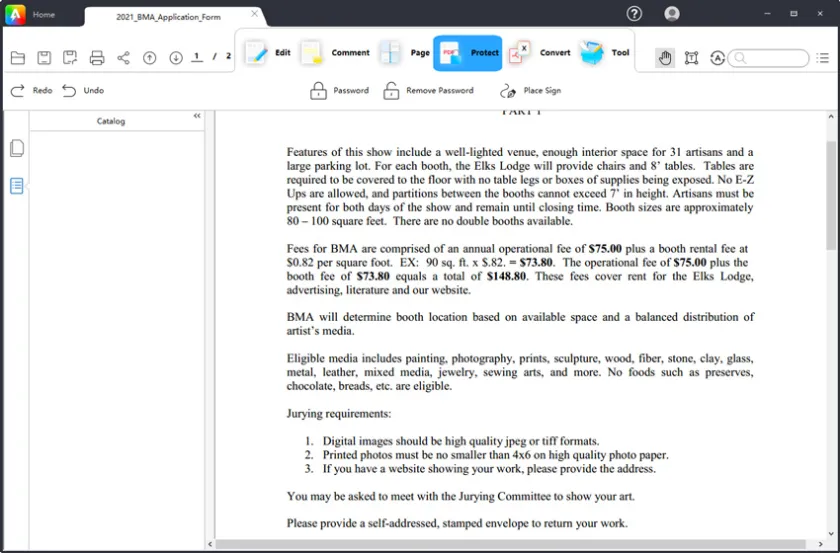
如果PDF文件存在权限密码保护,那么PDF文件是不能打印、复制和编辑的,点击编辑的时候需要输入密码获得编辑权限。
第 3 步 删除密码
.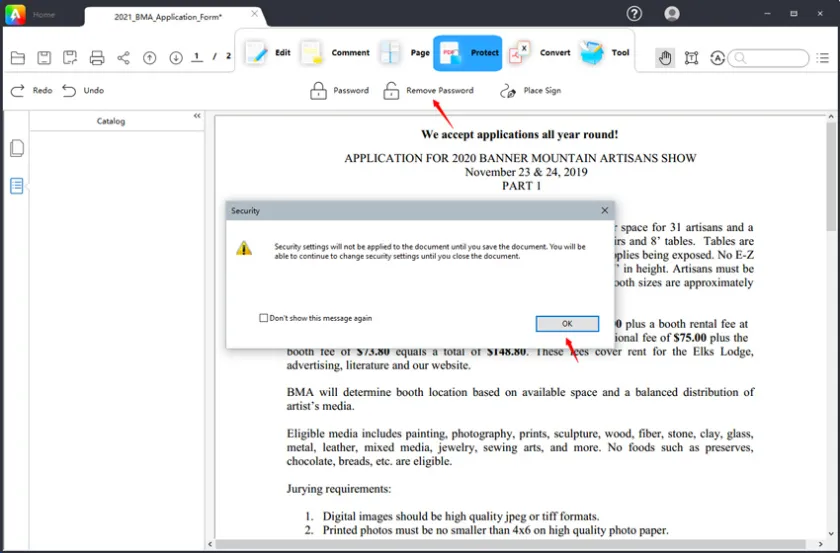
一旦验证权限密码完成后,点击移除密码操作,之后就可以直接取消或者选择“打开密码”和“权限密码”复选框来取消 PDF 文档中对应的密码限制。最后单击“保存”按钮完成删除保存。
如果您想编辑 PDF 文档,您也可以使用GeekerPDF来完成,包括编辑PDF文本、图像、评论、页面、表格等。
GeekerPDF是一款全方位的 PDF 解决方案,你可用它对文本、图像、评论、页面、表格等进行编辑、保护、签名和组织 PDF 文件等操作。单击下载按钮提高你的PDF文档处理体验吧。
生活中,不排除你可能需要没有密码的情况下从PDF 文件中删除密码,因为您没有密码。幸运的是,你可以使用PDF 密码移除,它是在没有密码的情况下从 PDF 文件中删除密码的最佳方法之一。它可删除PDF文档的编辑、打印和复制的保护和限制。
Win版免费试用 Mac版免费试用第 1 步 加载受密码保护的 PDF 文件
单击界面中间的图标以上传 PDF 文件。点击文件夹图标以批量导入文件。该软件允许你一次性导入 200 个 PDF 文件。此外,你还可以拖放文件至软件界面以导入加密文件。
.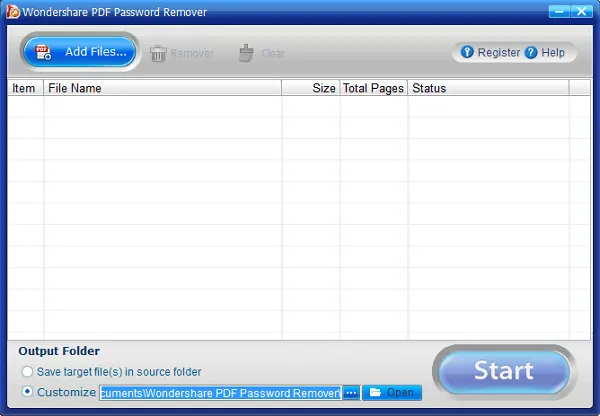
第 2 步 从 PDF 文件中删除密码
如果PDF 项目栏上没有出现锁定图标,PDF文件无法编辑、复制和打印。请单击“开始”按钮以删除这些限制。
如果出现锁图标,则 PDF设置了打开密码。在“开始”删除限制之前,需先输入密码来解锁 PDF 文件。
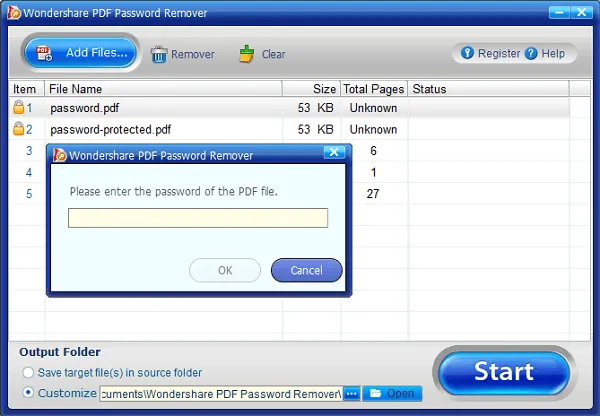
PDF 密码移除简单、有效,如果你需要打开一个没有密码的受保护 PDF,它能轻松帮你实现。快来下载并试一试!
如果你不想使用第三方程序来从 PDF 中删除密码保护,那么谷歌浏览器 (Chrome) 的打印功能则是一个完美的选择。不过,如果你不知道密码并且文件受到保护无法打开或打印,则此此方法不适用,那么你应该使用第二种方法,即在没有密码的情况下删除 PDF 中删除密码保护。
第一步 安装最新版本的谷歌浏览器Chrome ,然后将受密码保护的 PDF 拖放到 Chrome 选项卡中使用密码打开 PDF。
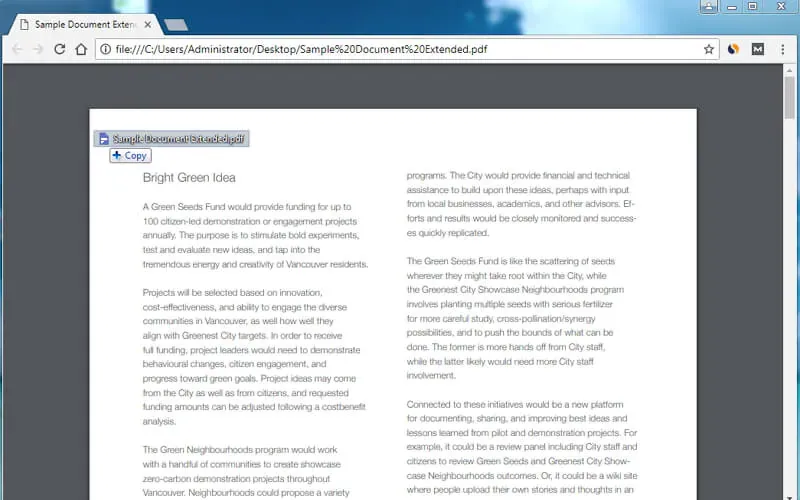
第二步 点击 Chrome 中“打印”选项将受密码保护的 PDF 文件打印为 PDF。
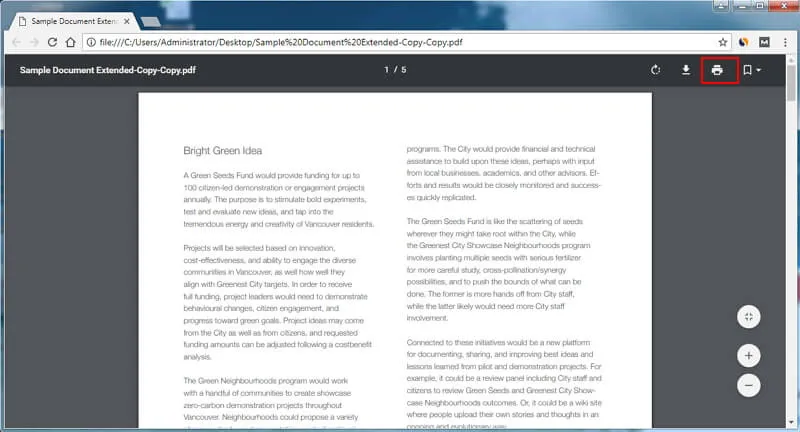
第三步 点击“保存”按钮保存没有密码保护的 PDF 文件。
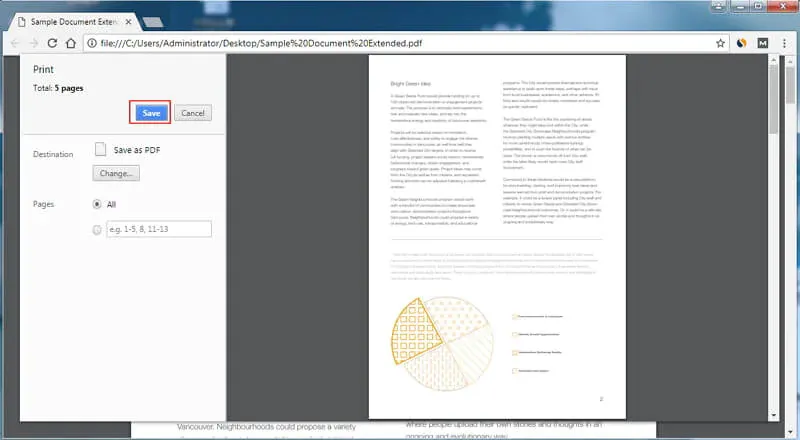
此外,Google Drive也提供了在线删除 PDF密码的功能。你可根据以下步骤进行操作。
第 1 步 将受密码保护的 PDF 文件上传至 Google 云端硬盘帐户。
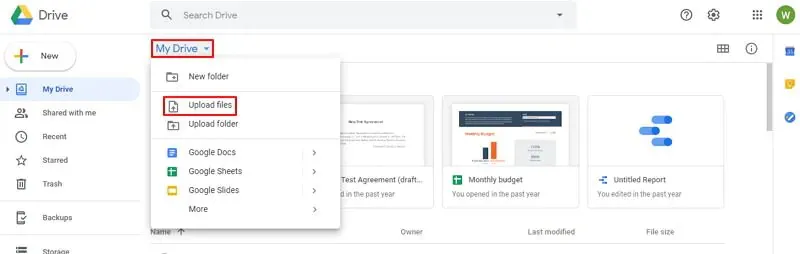
第 2 步 右键单击 PDF 文件,然后选择“打开方式”>“Google 文档”。
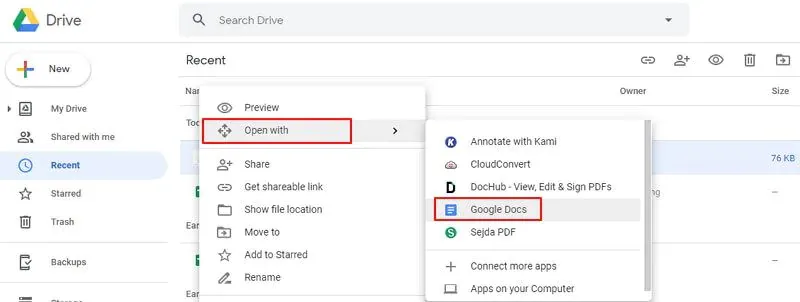
第 3 步 在 Google 文档中打开文件后,单击“文件”>“下载”>“PDF 文档 (.PDF)”将文件保存到您的计算机上。那么新保存的PDF文件没有密码保护。
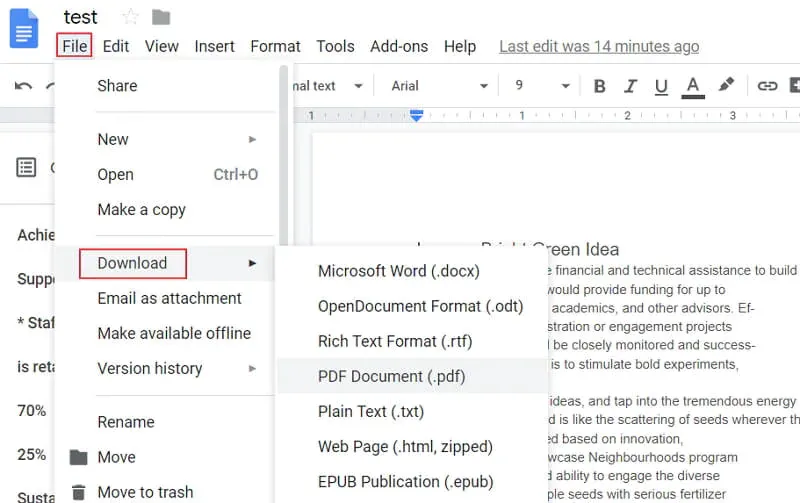
不过,使用Google Docs 打开 PDF 文件后,文件的布局可能会发生变化,因此,如果你不能接受2文件布局发生变化,则此种方法可能不太适用。那么GeekerPDF则是更好的选择。
众所周知,Adobe Acrobat是处理PDF文件的专业软件之一。事实上,Adobe Acrobat Pro 还支持从 Adobe PDF 中删除密码保护的功能。不过,在删除密码保护之前,Adobe Acrobat 要求你先输入正确的密码。
第 1 步 下载、安装 Adobe Acrobat Pro 并在程序中打开受密码保护的 PDF 文件。
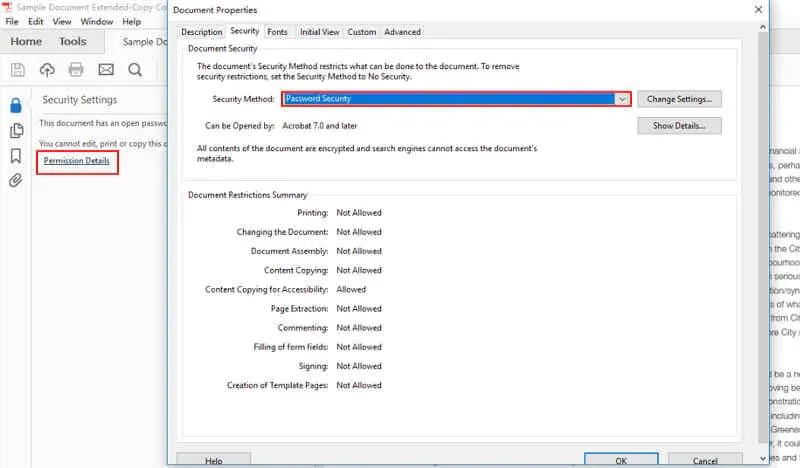
第 2 步 转到“文件”>“属性”,或单击左侧面板中的“权限详细信息”。
第 3 步 点击“安全”>“安全方法”>“无安全”以删除密码。然后保存没有密码保护的PDF文件。
PDF密码保护是为文件设置密码来保护 PDF 文件不被打开、查看、打印或编辑。使用GeekerPDF-PDF编辑器等 PDF 软件可帮你设置 PDF 密码。因为,PDF 文件添加密码保护后,在没有密码的情况下,无法编辑、打印或打开您的 PDF 文件。因此,为了你的文件安全,我们建议你为PDF文件设置密码保护。
GeekerPDF- PDF编辑等 PDF 处理软件可以让你轻松为PDF 文件添加密码。此外,你可以根据自己的需要,决定保护级别,例如保护 PDF 文件不被编辑、打印或防止对文件进行任何未经授权的访问等。
在没有密码的情况下,无法打开加密的 PDF 文件。当然,你也无法使用GeekerPDF、Adobe Acrobat 等 PDF 编辑器或Google Drive、 iLovePDF 或 Smallpdf 等在线工具从 PDF 中删除密码。
不过,你可以尝试一些 PDF 密码删除程序,据说可以在没有密码的情况下从 PDF 中删除保护。但,不一定起作用。
要删除PDF的密码,除了Adobe Reader,还有很多其他有用的工具你可以使用,比如 GeekerPDF、PDF 密码移除、Google Chrome、iLovePDF、Smallpdf、Google Drive 和 HiPDF 等在线服务。其中,GeekerPDF- PDF Editor无疑是最好的一款。购买前可免费试用,快来试试吧!
在 Mac 上删除 PDF 密码,你可以使用 Mac 的预览功能。首先,使用预览打开受密码保护的 PDF 文档,然后输入密码。然后,单击“文件”>“另存为”,保存无密码的 PDF 文档。